วิธีใช้ทางลัดเพื่อลบรายการที่ซ้ำกันในคอลัมน์หรือแถวของ Excel
ใน Excel ยูทิลิตี้ Remove Duplicates สามารถช่วยคุณลบรายการที่ซ้ำกันในคอลัมน์ได้ แต่คุณรู้วิธีใช้ทางลัดเพื่อลบรายการที่ซ้ำกันในคอลัมน์หรือแถวของ Excel หรือไม่? ลบรายการที่ซ้ำกันโดยใช้ทางลัด
ลบรายการที่ซ้ำกันโดยใช้ทางลัด
จริงๆแล้วไม่มีทางลัดง่ายๆในการลบรายการที่ซ้ำกันโดยตรง แต่ถ้าคุณต้องการใช้เฉพาะแป้นพิมพ์เพื่อลบรายการที่ซ้ำกันก็สามารถทำงานให้เสร็จได้
1. กด Ctrl + ช่องว่าง เพื่อเลือกคอลัมน์ทั้งหมดของเซลล์ที่ใช้งานอยู่ (กด เปลี่ยน + ช่องว่าง เพื่อเลือกทั้งแถว)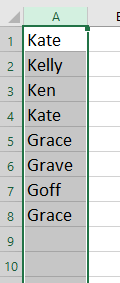
2. กด อื่น ๆ เพื่อแสดงทางลัดของแต่ละกลุ่มแท็บและกด A ซึ่งบ่งบอกถึง ข้อมูล จากนั้นกด M เพื่อเปิดใช้งาน ลบรายการที่ซ้ำกัน ไดอะล็อก ดูภาพหน้าจอ:
 |
 |
 |
หมายเหตุ: หากข้อมูลของคุณมีหลายคอลัมน์ไฟล์ ลบ Duplicates Warding กล่องโต้ตอบจะปรากฏขึ้นตามภาพด้านล่างที่แสดง กรุณากด แถบ เพื่อเลื่อนเคอร์เซอร์ไปที่ไฟล์ ลบรายการที่ซ้ำกัน แล้วกด เข้าสู่ กุญแจ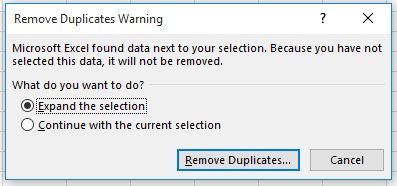
3. จากนั้นใช้ แถบ คีย์เพื่อเลื่อนเคอร์เซอร์บน OK ปุ่มใน ลบรายการที่ซ้ำกัน กล่องโต้ตอบกด เข้าสู่ คีย์สองครั้งเพื่อลบรายการที่ซ้ำกันในกล่องโต้ตอบ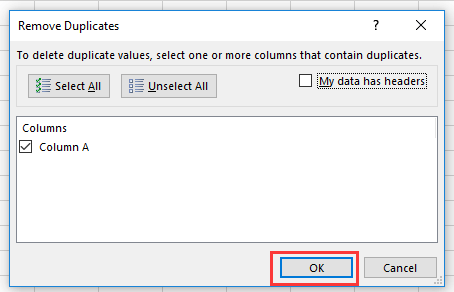
เลือกค่าที่ซ้ำกันหรือไม่ซ้ำกันอย่างรวดเร็วในช่วง Excel |
| ในแผ่นงาน Excel หากคุณมีช่วงที่มีแถวที่ซ้ำกันอยู่คุณอาจต้องเลือกแถวเหล่านั้นหรือโดดเด่น แต่จะแก้งานนี้ได้อย่างไร? หากคุณมี Kutools สำหรับ Excelคุณสามารถใช้ เลือกซ้ำ & เซลล์ที่ไม่ซ้ำกัน ยูทิลิตี้เพื่อเลือกรายการที่ซ้ำกันหรือค่าที่ไม่ซ้ำกันในช่วงอย่างรวดเร็วหรือเติมพื้นหลังและสีแบบอักษรสำหรับค่าที่ซ้ำกันและค่าที่ไม่ซ้ำกัน คลิกเพื่อทดลองใช้ฟรี 30 วัน! |
 |
| Kutools for Excel: มีโปรแกรมเสริม Excel ที่มีประโยชน์มากกว่า 300 รายการให้ทดลองใช้ฟรีโดยไม่มีข้อ จำกัด ใน 30 วัน |
สุดยอดเครื่องมือเพิ่มผลผลิตในสำนักงาน
เพิ่มพูนทักษะ Excel ของคุณด้วย Kutools สำหรับ Excel และสัมผัสประสิทธิภาพอย่างที่ไม่เคยมีมาก่อน Kutools สำหรับ Excel เสนอคุณสมบัติขั้นสูงมากกว่า 300 รายการเพื่อเพิ่มประสิทธิภาพและประหยัดเวลา คลิกที่นี่เพื่อรับคุณสมบัติที่คุณต้องการมากที่สุด...

แท็บ Office นำอินเทอร์เฟซแบบแท็บมาที่ Office และทำให้งานของคุณง่ายขึ้นมาก
- เปิดใช้งานการแก้ไขและอ่านแบบแท็บใน Word, Excel, PowerPoint, ผู้จัดพิมพ์, Access, Visio และโครงการ
- เปิดและสร้างเอกสารหลายรายการในแท็บใหม่ของหน้าต่างเดียวกันแทนที่จะเป็นในหน้าต่างใหม่
- เพิ่มประสิทธิภาพการทำงานของคุณ 50% และลดการคลิกเมาส์หลายร้อยครั้งให้คุณทุกวัน!
